Google 스프레드시트: 체크박스를 선택하면 색상 변경
Google 스프레드시트의 맞춤 수식 기능을 사용하면 체크박스가 선택되었을 때 셀 색상을 변경할 수 있습니다.
다음 예에서는 사용자 정의 수식 함수를 실제로 사용하는 방법을 보여줍니다.
예: 체크박스를 기반으로 한 조건부 서식
Google 스프레드시트에 학생 목록과 특정 수업의 최종 시험 합격 여부가 포함된 다음과 같은 데이터 세트가 있다고 가정해 보겠습니다.
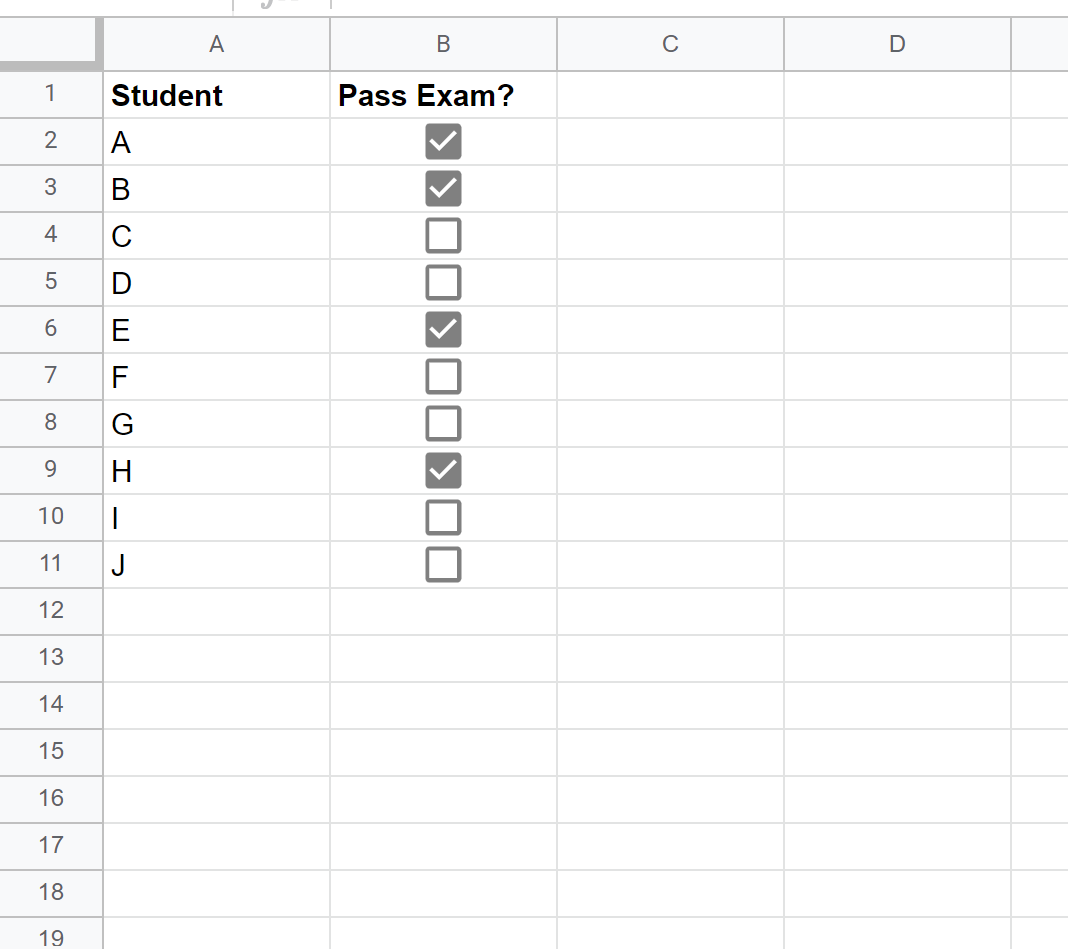
해당 열의 상자를 선택한 경우 학생 이름을 녹색으로 강조 표시하고 싶다고 가정해 보겠습니다.
이를 수행하려면 형식 탭을 클릭한 다음 조건부 형식을 클릭하면 됩니다.
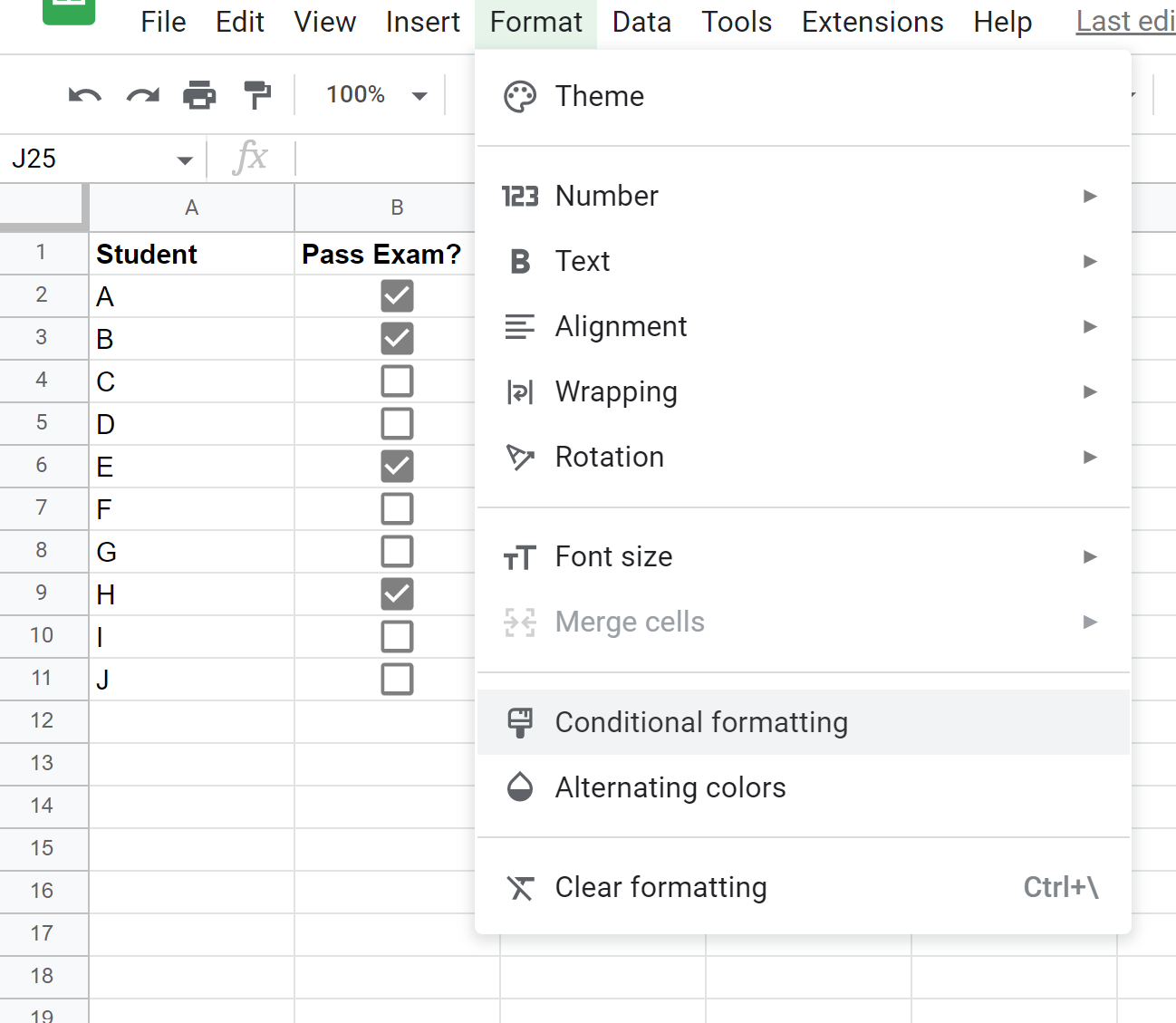
화면 오른쪽에 나타나는 조건부 서식 규칙 패널에서 범위에 적용 상자에 A2:A11을 입력합니다.
그런 다음 다음과 같은 경우 셀 서식 지정 드롭다운 메뉴에서 사용자 지정 수식을 선택하고 상자에 다음 수식을 입력합니다.
=$B2=TRUE()
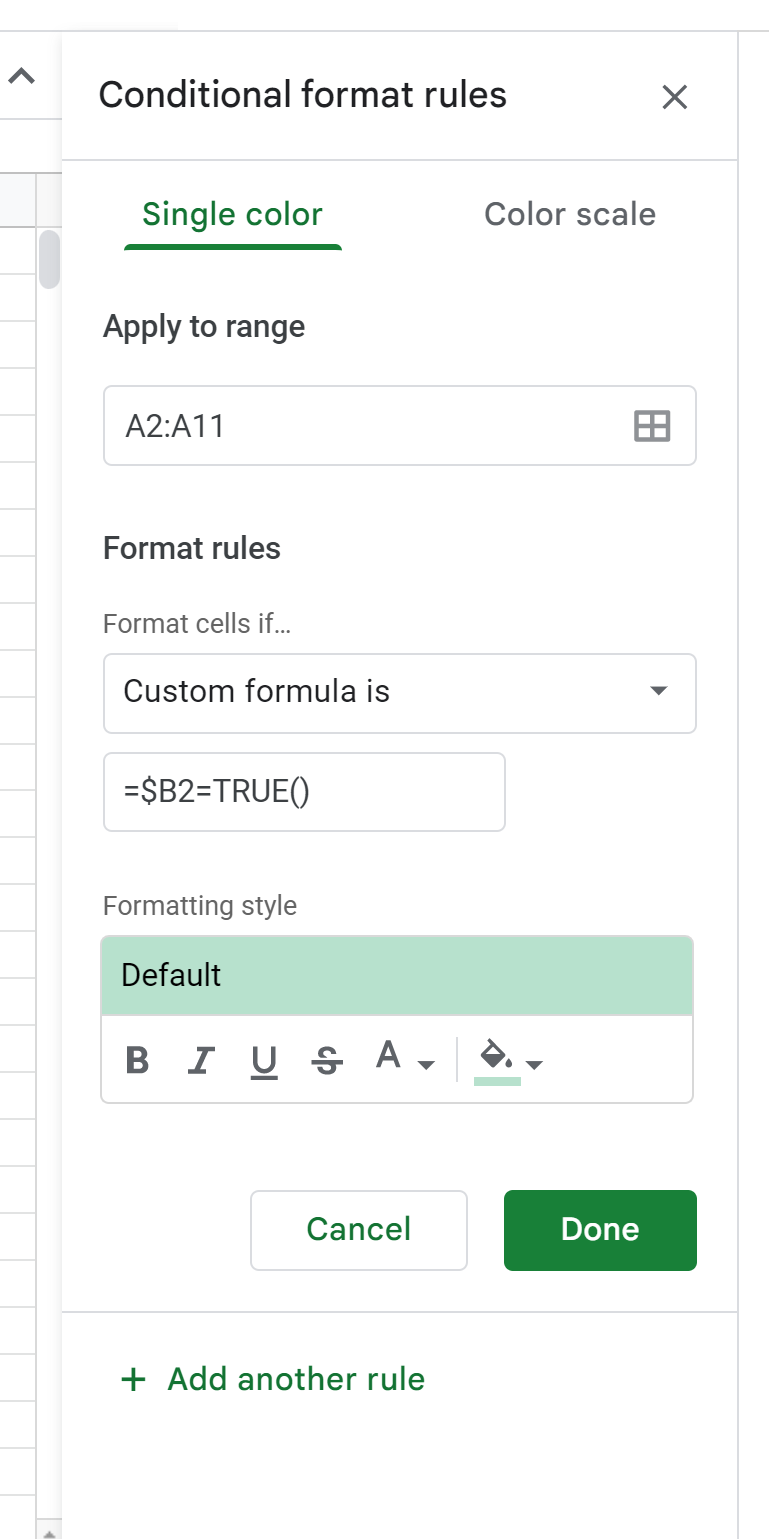
완료 를 클릭하면 A열의 각 셀과 B열의 확인란이 자동으로 녹색으로 강조 표시됩니다.
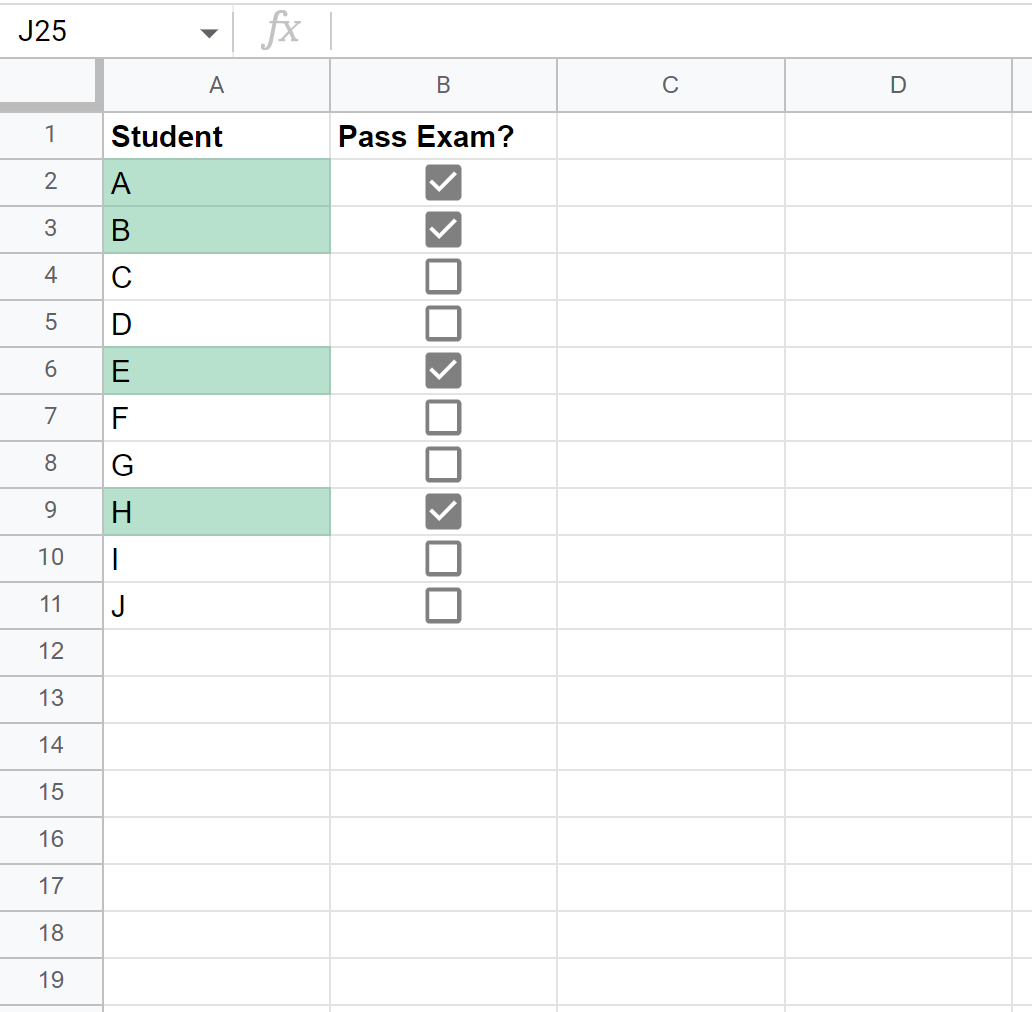
그런 다음 학생 J 옆에 있는 것과 같은 새 상자를 선택하면 학생 이름이 자동으로 녹색으로 강조 표시됩니다.
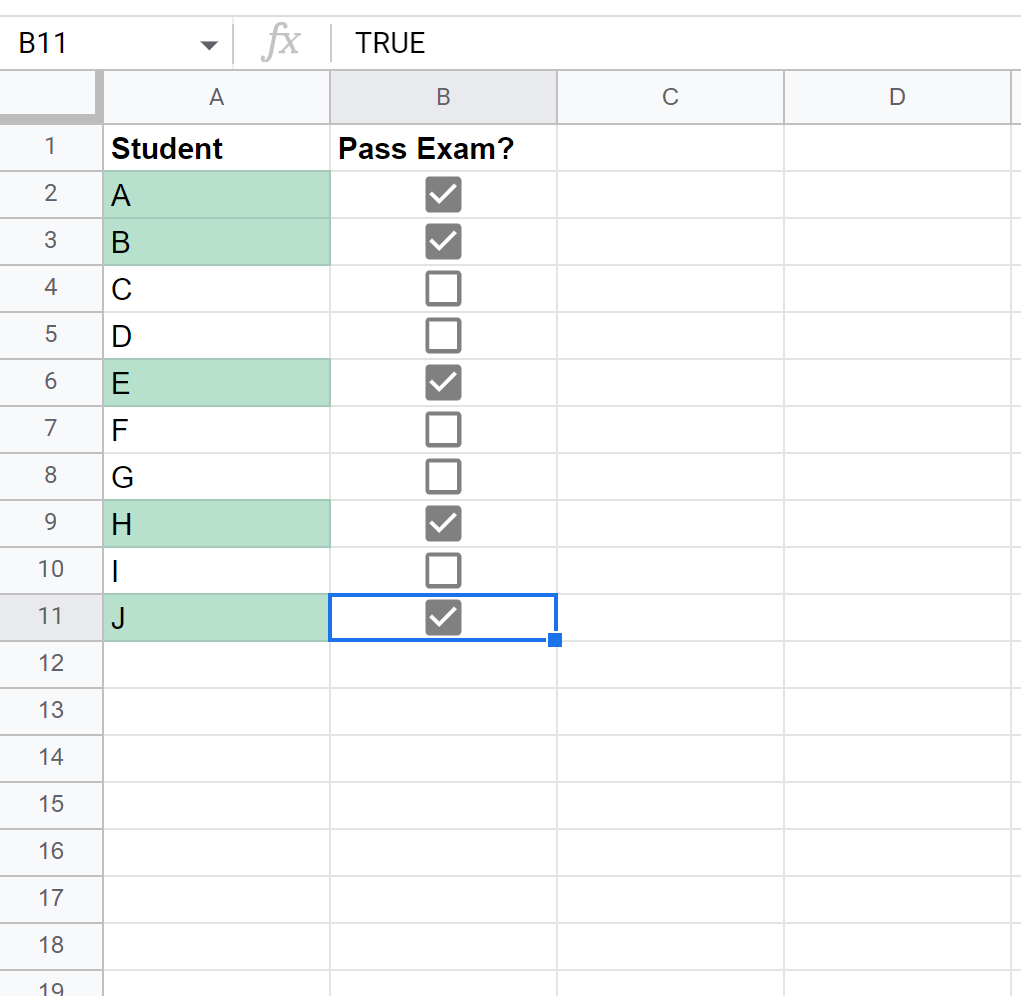
참고 #1 : Google 스프레드시트에서 체크박스가 선택되면 해당 셀의 기본 값은 TRUE이므로 체크박스가 선택되었는지 확인하기 위해 =$B2=TRUE() 수식을 사용합니다.
참고 #2 : 이 예에서는 셀의 조건부 서식에 연한 녹색 채우기를 사용하도록 선택했지만 서식 스타일 영역 아래에 있는 페인트 통 아이콘을 클릭하여 원하는 채우기 색상을 선택할 수 있습니다.
추가 리소스
다음 튜토리얼에서는 Google Sheets에서 다른 일반적인 작업을 수행하는 방법을 설명합니다.
Google 스프레드시트: 확인란이 선택된 경우 추가하는 방법
Google 스프레드시트: 체크박스 기반 조건부 서식
Google 스프레드시트: 체크박스 선택 시 취소선 추가